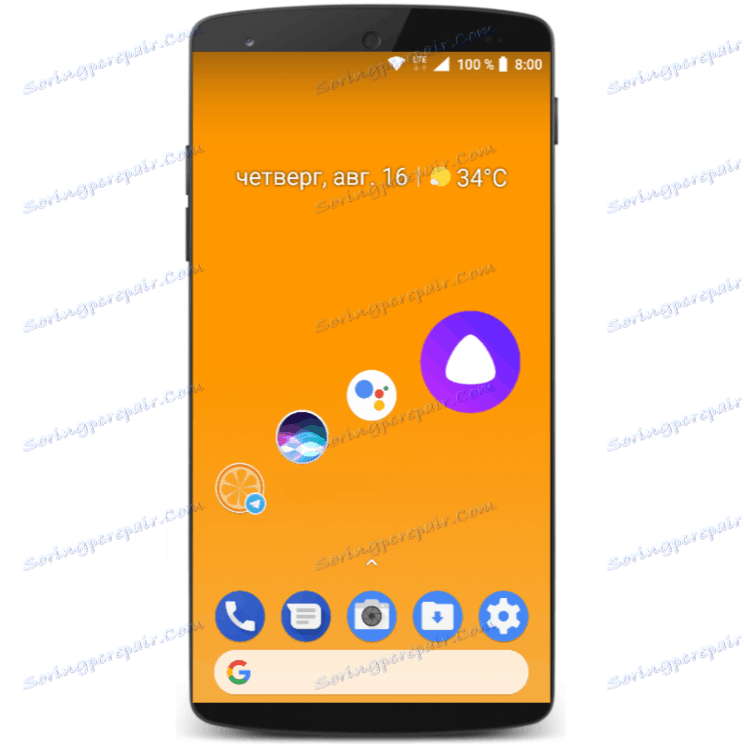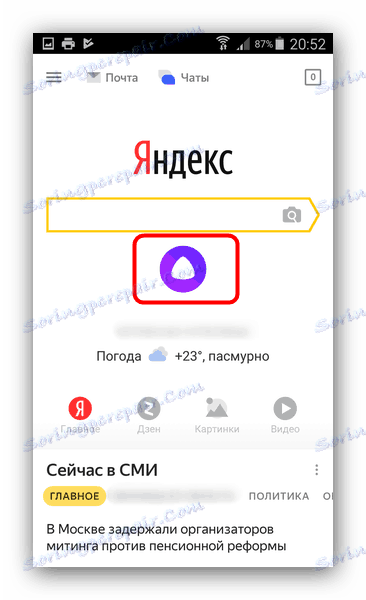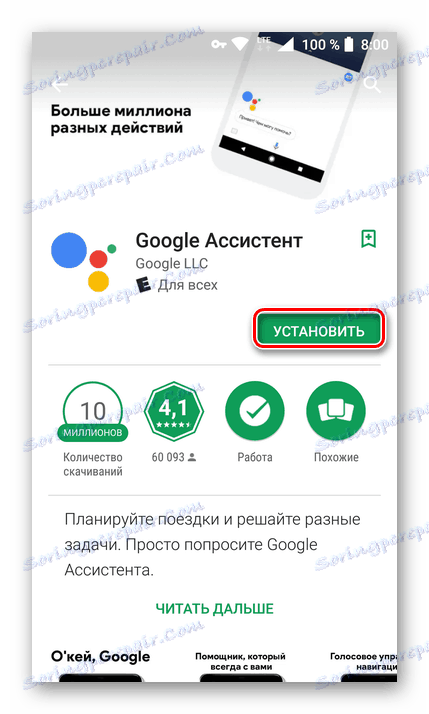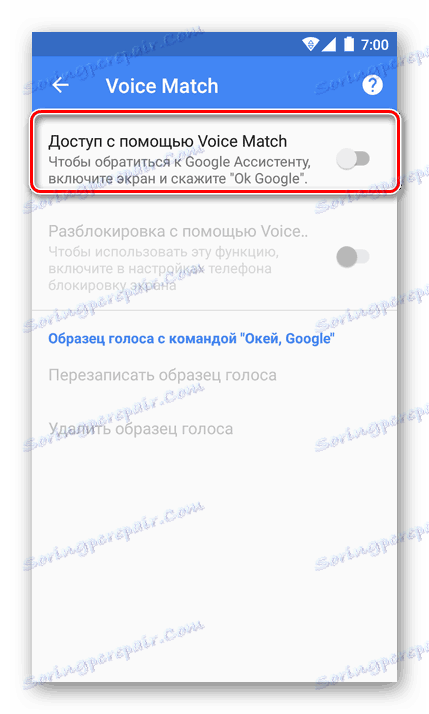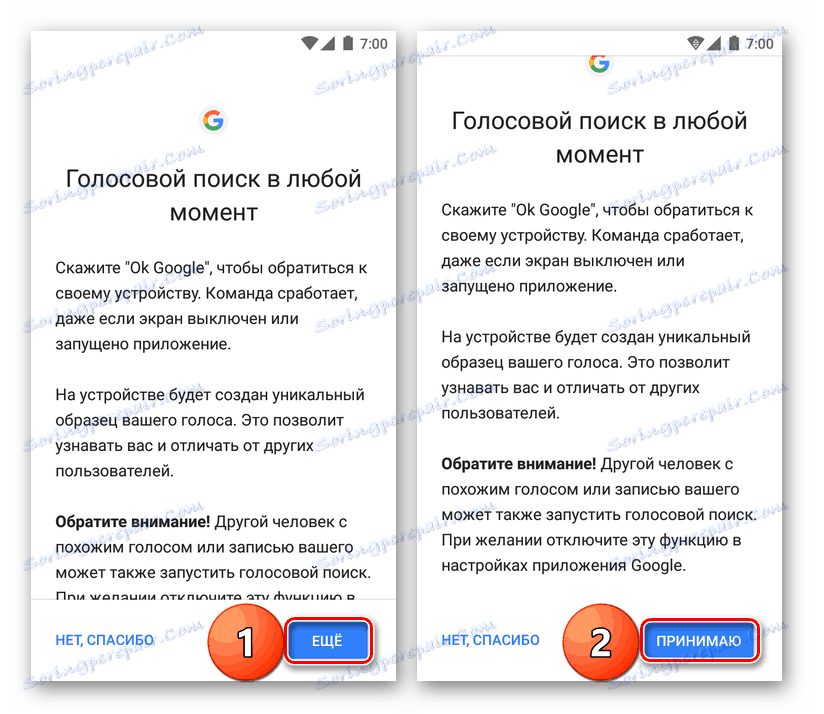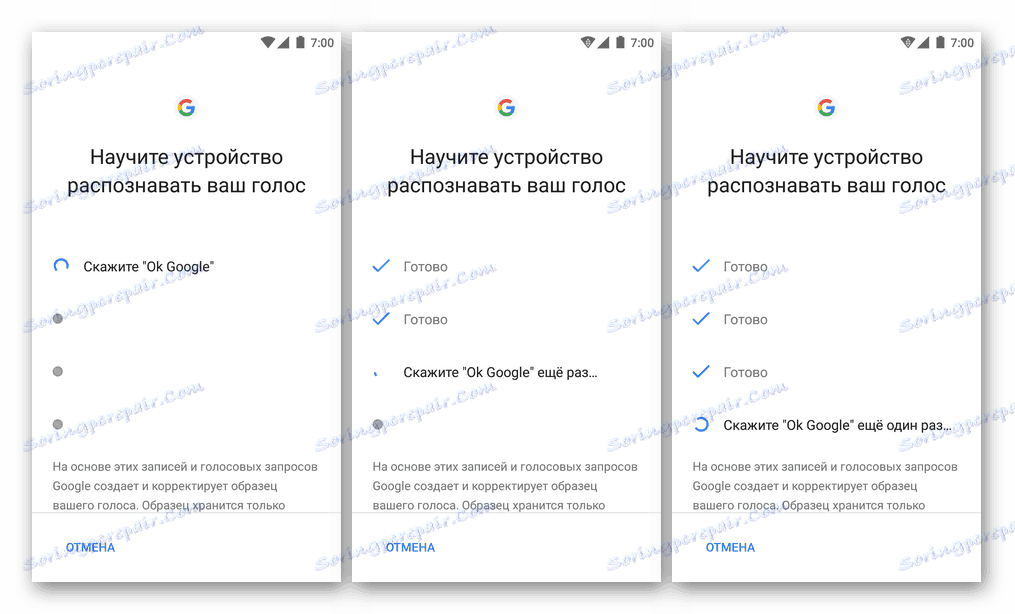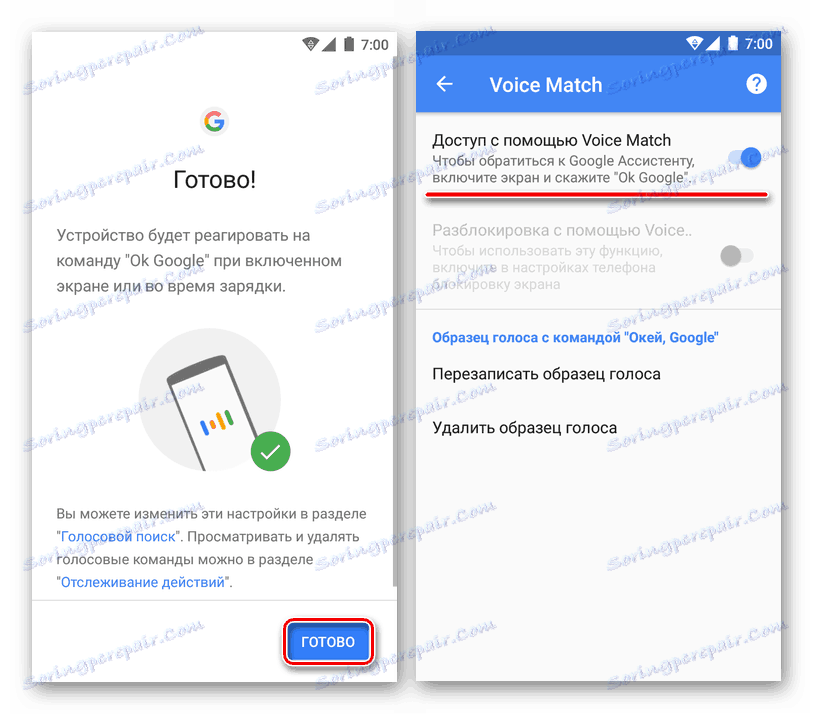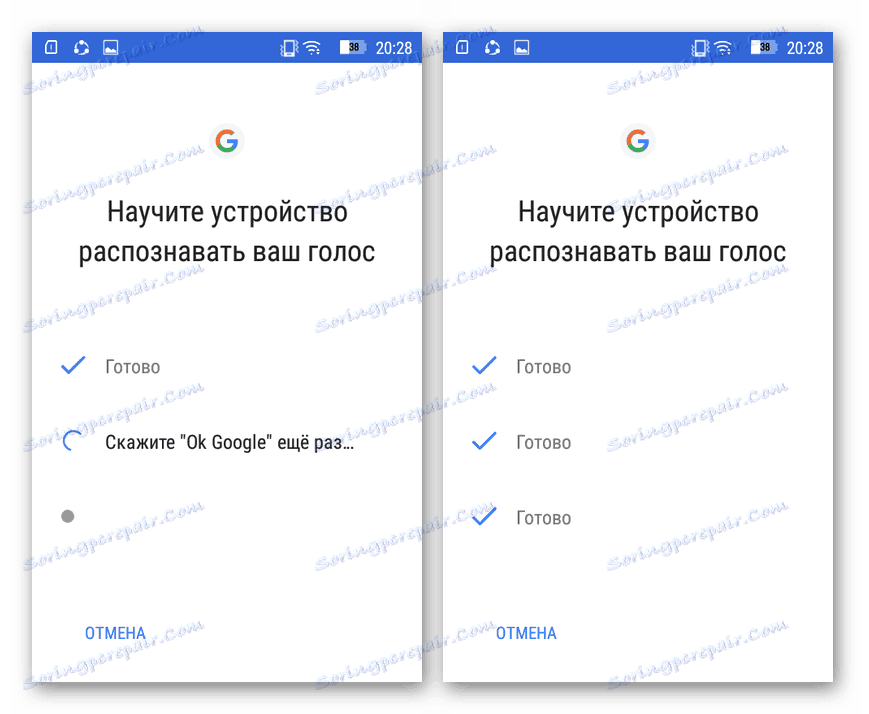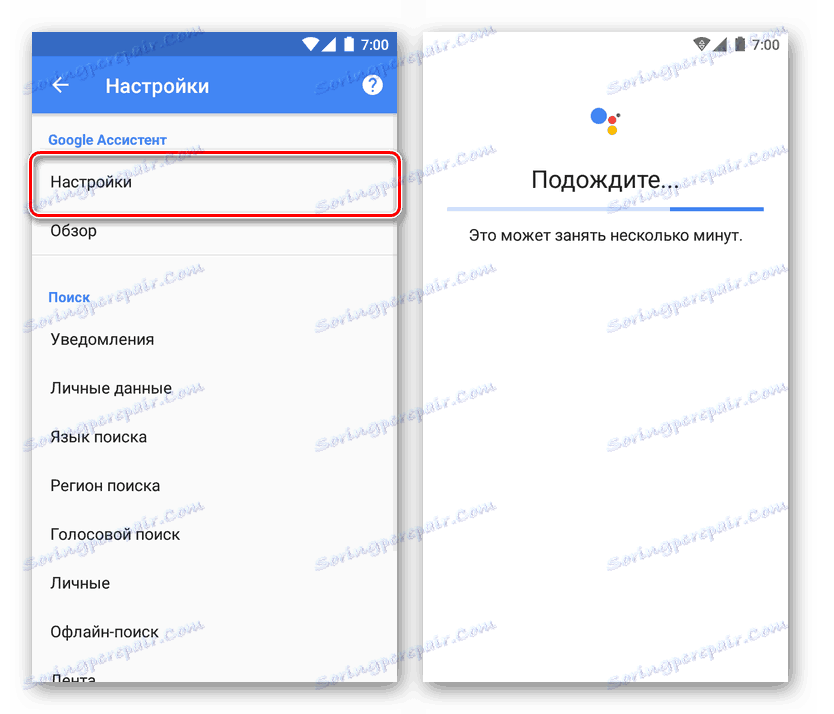نصب دستیار صوتی در Android
یکی از ویژگی های در iOS Siri Assistant است که آنالوگ آن در آندروید در حال حاضر غایب است. امروز ما می خواهیم به شما بگویم که چه چیزی می تواند دستیار "سیب" را در تقریبا هر گوشی هوشمند مدرن که ربات "سبز" را اجرا می کند جایگزین کند.
محتوا
نصب دستیار صوتی
لازم به ذکر است که به طور خاص Siri در آندروید نصب غیر ممکن است: این دستیار دستگاه منحصر به فرد از اپل است. با این حال، برای دستگاههایی که سیستم عامل را از Google اجرا می کنند، گزینه های زیادی وجود دارد، هر دو به ترکیب یک پوسته خاص و یک شخص ثالث، که می تواند در تقریبا هر تلفن یا رایانه لوحی نصب شود، وجود دارد. ما در مورد کاربردی ترین و راحت ترین آنها را خواهیم گفت.
روش 1: یندکس آلیس
از همه چنین برنامه های کاربردی، آلیس از لحاظ قابلیت کار، نزدیکترین به سیری است - دستیار مبتنی بر شبکه های عصبی از یانتکس غول فناوری روسی. این دستیار را به صورت زیر نصب و پیکربندی کنید:
همچنین ببینید: آشنایی با Yandex.Alisa
- برنامه را پیدا کرده و باز کنید فروشگاه Google Play بر روی گوشی
- بر روی نوار جستجو ضربه بزنید، در جعبه متن "آلیس" را تایپ کنید و روی صفحه کلید "Enter" را فشار دهید.
- در لیست نتایج، "Yandex - با آلیس" را انتخاب کنید .
- در صفحه برنامه، خود را با قابلیتهای آن آشنا کنید و سپس روی «نصب» کلیک کنید .
- صبر کنید تا برنامه دانلود و نصب شود
- پس از نصب کامل، میانبر "Yandex" را در منوی برنامه یا یکی از دسکتاپ ها پیدا کنید و برای شروع آن را کلیک کنید.
- در پنجره شروع، با توافقنامه مجوزی که توسط مرجع در دسترس است آشنا شوید، سپس روی دکمه «شروع کار» کلیک کنید.
- برای شروع استفاده از دستیار صوتی، روی دکمه با نماد آلیس در پنجره کار برنامه کلیک کنید.
![دستیار صوتی نصب شده روی آندروید را راه اندازی کنید]()
چت با یک دستیار باز می شود، جایی که می توانید همان کار را با Siri کار کنید.
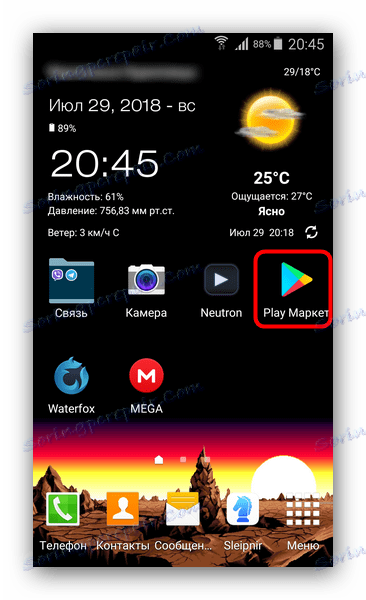
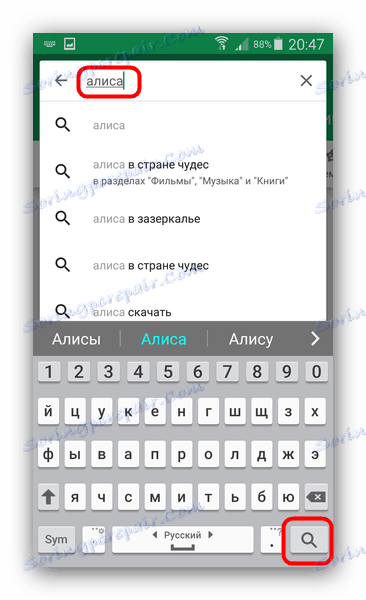
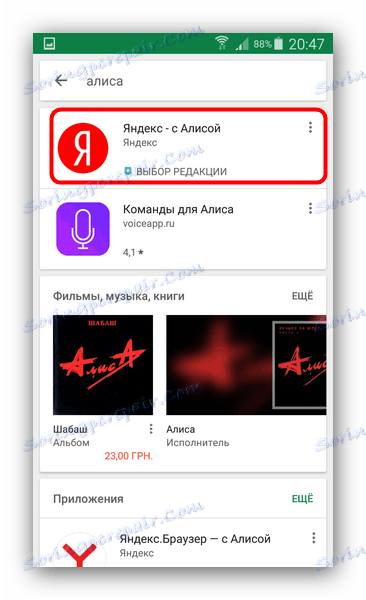
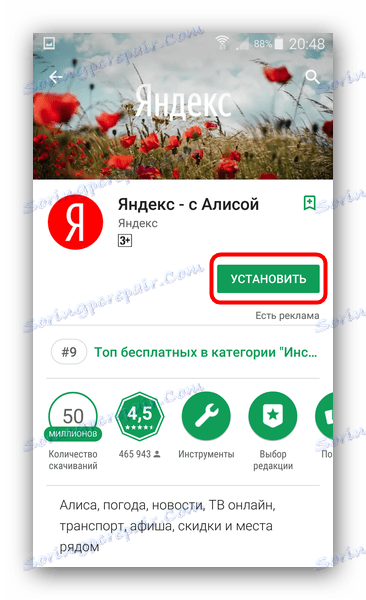
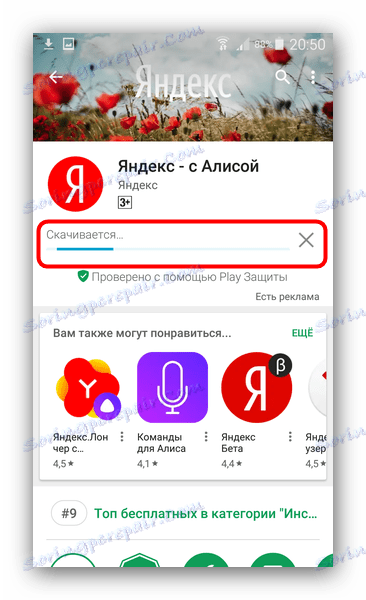
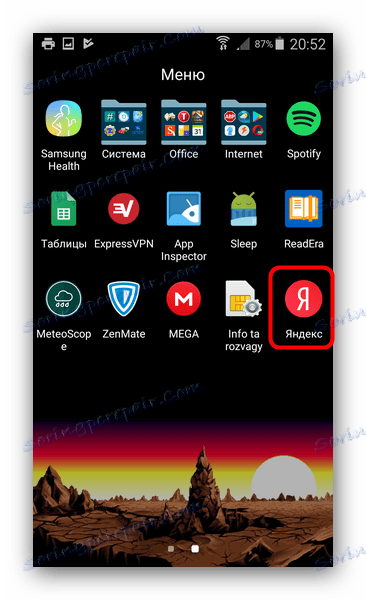
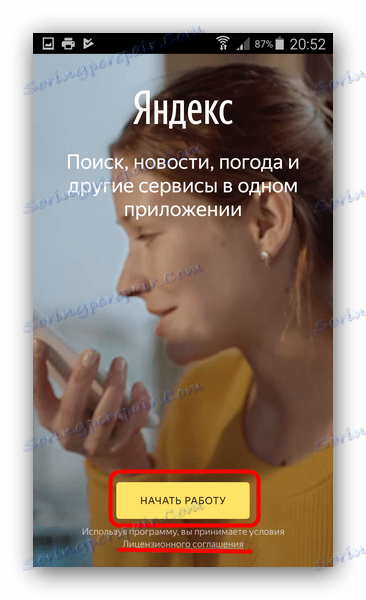

شما می توانید تماس آلیس را با فرمان صوتی پیکربندی کنید، پس از آن نیازی به باز کردن برنامه نیستید.
- باز کردن Yandex و منو برنامه را با کلیک بر روی دکمه با سه میله در گوشه سمت چپ بالا سمت چپ.
- در منو "تنظیمات" را انتخاب کنید .
- به قسمت "جستجوی صوتی" بروید و گزینه "فعال سازی صدای" را لمس کنید.
- عبارت کلید دلخواه را با نوار لغزنده فعال کنید. متاسفانه شما نمیتوانید عبارات خود را اضافه کنید، اما شاید در آینده چنین تابع به برنامه اضافه شود.
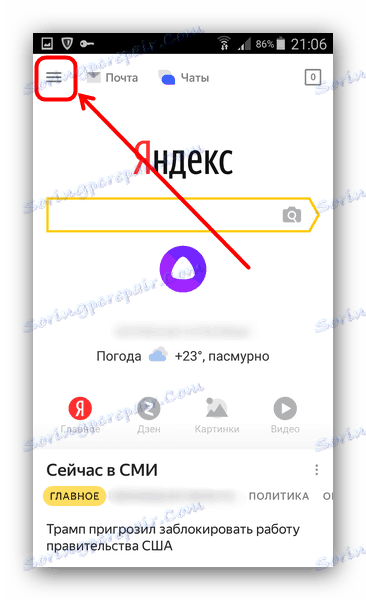
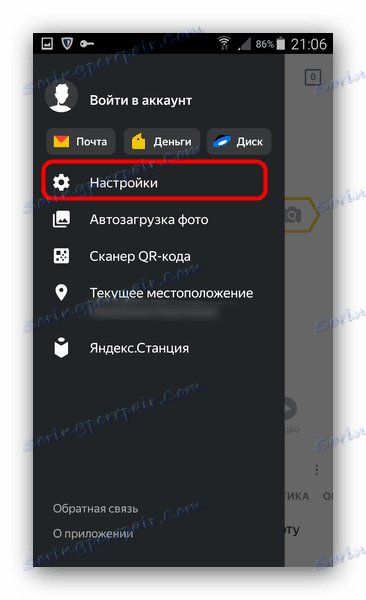
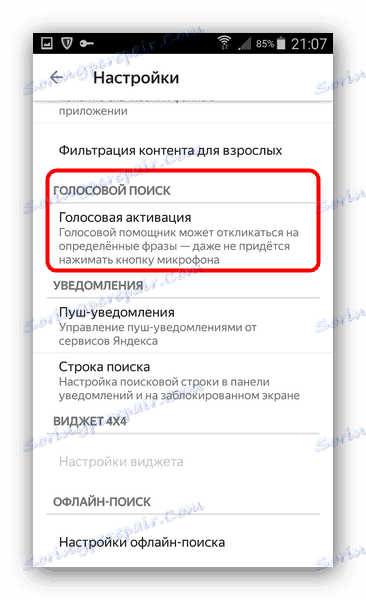
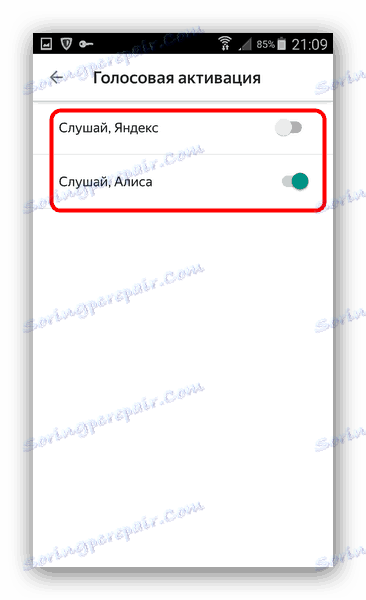
مزیت بی نظیر آلیس نسبت به رقبا ارتباط مستقیمی با کاربر دارد، همانند سیری. عملکرد دستیار بسیار گسترده است و هر بروزرسانی ویژگی های جدیدی را به ارمغان می آورد. بر خلاف رقبا، زبان روسی برای این دستیار بومی است. یک نگرانی جزئی این است که ادغام شدید آلیس با خدمات Yandex را می توان در نظر گرفت، زیرا دستیار صوتی نه تنها بی فایده بلکه کاملا جدا از هم هستند.
توجه: استفاده از Yandex آلیس برای کاربران از اوکراین دشوار است به دلیل مسدود کردن خدمات شرکت. به طور متناوب، ما پیشنهاد می کنیم خود را با یک مرور کلی از محبوب ترین برنامه های کنترل صدای یک تلفن آشنا کنید که لینک آن در انتهای مقاله ارائه شده است یا از روش های زیر استفاده کنید.
روش 2: دستیار گوگل
دستیار - نسخه مجدد و به صورت کلاسیک بهبود یافته از Google Now، که در اکثر دستگاه های آندروید موجود است، ارائه شده است. شما می توانید با این دستیار نه تنها با صدای خود، بلکه با متن، پیام های خود را با سوالات و یا وظایف و دریافت پاسخ یا راه حل، ارتباط برقرار کنید. از اوایل (2018 ژوئیه)، گوگل دستیار پشتیبانی از زبان روسی دریافت کرده است، پس در حالت اتوماتیک، سلف خود را با دستگاه های سازگار (Android 5 و بالاتر) شروع به جایگزینی نمود. اگر این اتفاق رخ نداد، یا جستجوی صوتی Google به دلایلی از دست رفته بود یا در دستگاه شما خاموش بود، می توانید آن را نصب کنید و آن را به صورت دستی فعال کنید.
توجه: در گوشی های هوشمند و تبلت هایی که خدمات Google ندارند و همچنین در آن دستگاه هایی که نرم افزارهای غیر رسمی نصب شده اند، نصب و اجرای این برنامه کار نخواهد کرد.
همچنین ببینید: نصب Google Apps بعد از سیستم عامل
Google Assistant را در فروشگاه Play دانلود کنید
- پیوند بالا را دنبال کنید یا نام برنامه را در کادر جستجو وارد کنید و سپس روی «نصب» کلیک کنید .
![نصب دستیار گوگل از صفحه فروشگاه Play]()
نکته: اگر صفحه با برنامه دستیار می گوید "در کشور شما موجود نیست" ، شما باید خدمات Google Play و فروشگاه Play خود را به روز کنید. همچنین شما می توانید سعی کنید "سیستم فریب" و استفاده از یک سرویس VPN - که اغلب کمک می کند.
![دستیار Google در کشور شما موجود نیست]()
جزئیات بیشتر:
چگونه بازار بازی را بهروز کنیم؟
به روز رسانی برنامه در آندروید
بازدید از سایت های مسدود شده با استفاده از VPN - صبر کنید تا نصب برنامه کامل شود و با کلیک روی "باز" آن را اجرا کنید .
- در مثال ما، دستیار آماده بلافاصله پس از راه اندازی آماده است (از آنجایی که دستیار صوتی معمولی از Google قبل از آن پیکربندی شده است. در موارد دیگر، ممکن است لازم باشد که آن را پیکربندی کرده و دستیار مجازی صدای خود را با استفاده از دستور "OK، Google" ( این مطلب بعدا در مقاله توضیح داده خواهد شد.) علاوه بر این، ممکن است لازم باشد مجوزهای لازم، از جمله استفاده از میکروفون و موقعیت را فراهم کنید.
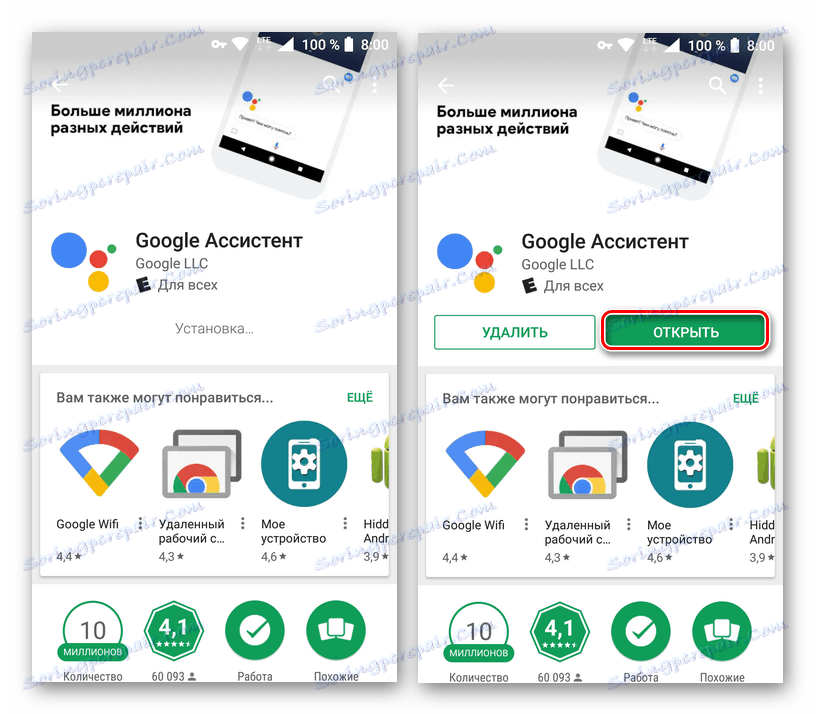
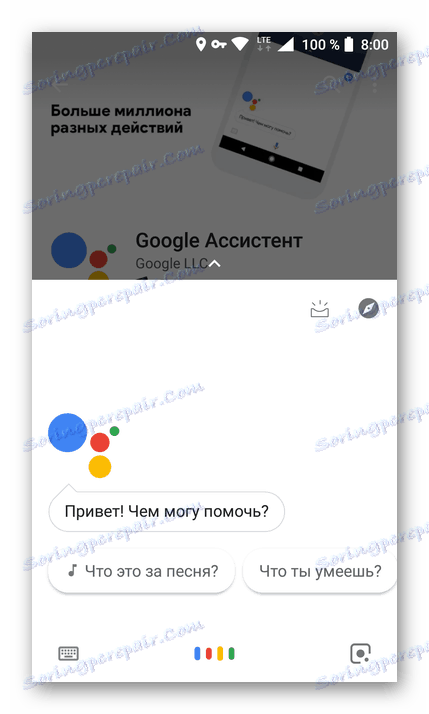
وقتی نصب کامل است، Google Assistant برای استفاده آماده خواهد شد. شما می توانید آن را نه تنها با کمک یک فرمان صوتی، بلکه همچنین با نگه داشتن دکمه صفحه اصلی برای مدت زمان طولانی در هر صفحه نمایش دهید. در برخی از دستگاه ها، یک میانبر در منوی برنامه ظاهر می شود.
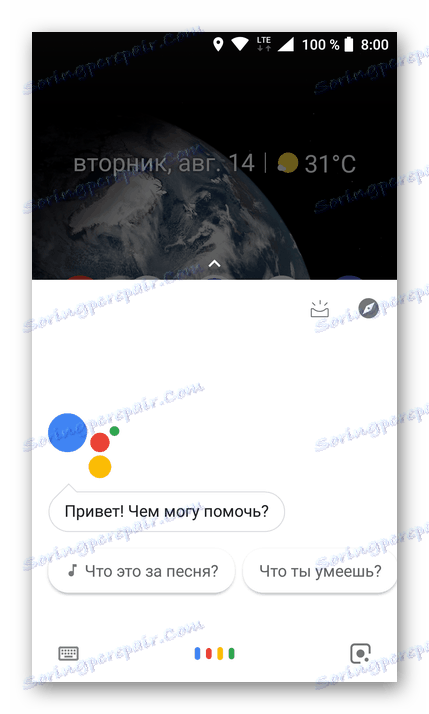
دستیار مجازی با اجزای سیستم عامل، نرم افزار اختصاصی و حتی شخص ثالث ارتباط نزدیکی دارد. علاوه بر این، نه تنها سیری "دشمن" را با هوش، قابلیت استفاده و کارکردی پیش می برد، بلکه "سایت" ما را "می داند".
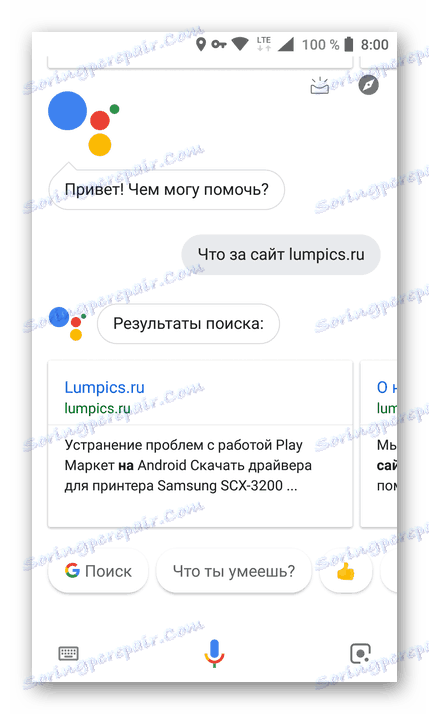
روش 3: جستجوی صوتی گوگل
تقریبا تمام گوشی های هوشمند با سیستم عامل آندروید، به استثنای آنهایی که برای بازار چین طراحی شده اند، در حال حاضر حاوی معادل سیری در زرادخانه خود هستند. چنین جستجوی صوتی از گوگل است و او نیز هوشمندتر از دستیار سیب است. برای شروع استفاده از آن، مراحل زیر را دنبال کنید.
توجه: ممکن است لازم باشد ابتدا برنامه Google و خدمات مرتبط خود را ارتقا دهید. برای انجام این کار، به لینک زیر بروید و اگر این گزینه در دسترس باشد، بر روی «بروزرسانی» کلیک کنید.
- برنامه Google را در دستگاه تلفن همراه خود مشاهده و اجرا کنید. منوی خود را با کشیدن از چپ به راست یا با کلیک کردن بر روی سه نوار افقی که در گوشه پایین سمت راست قرار دارد (در برخی از نسخه های سیستم عامل - در سمت چپ بالا) را باز کنید.
- بخش «تنظیمات» را انتخاب کنید و سپس از طریق «جستجو صوتی» - موارد صوتی « یک صفت یک به یک» بروید.
- گزینه "Access by Voice Match" را فعال کنید (یا، اگر در دسترس است، از "برنامه Google" ) با حرکت دادن کلید سوئیچ به سمت راست آن را به موقعیت فعال فعال کنید.
![فعال کردن قابلیت دسترسی با استفاده از صدای بازی بر روی یک دستگاه Android]()
روش نصب یک دستیار صوتی آغاز خواهد شد، در چند مرحله انجام می شود:
- پذیرش شرایط استفاده؛
- راه اندازی تشخیص صدا و به طور مستقیم دستورات "OK، Google" ؛
- تکمیل تنظیمات، پس از آن عملکرد "دسترسی از طریق صدای مسابقه" و یا مشابه فعال خواهد شد.
![شروع به تنظیم جستجوی صوتی در یک دستگاه Android کنید]()
![تنظیمات Android برای تشخیص صدا و دستورات Google]()
![تکمیل جستجو Google Voice در تلفن هوشمند Android]()
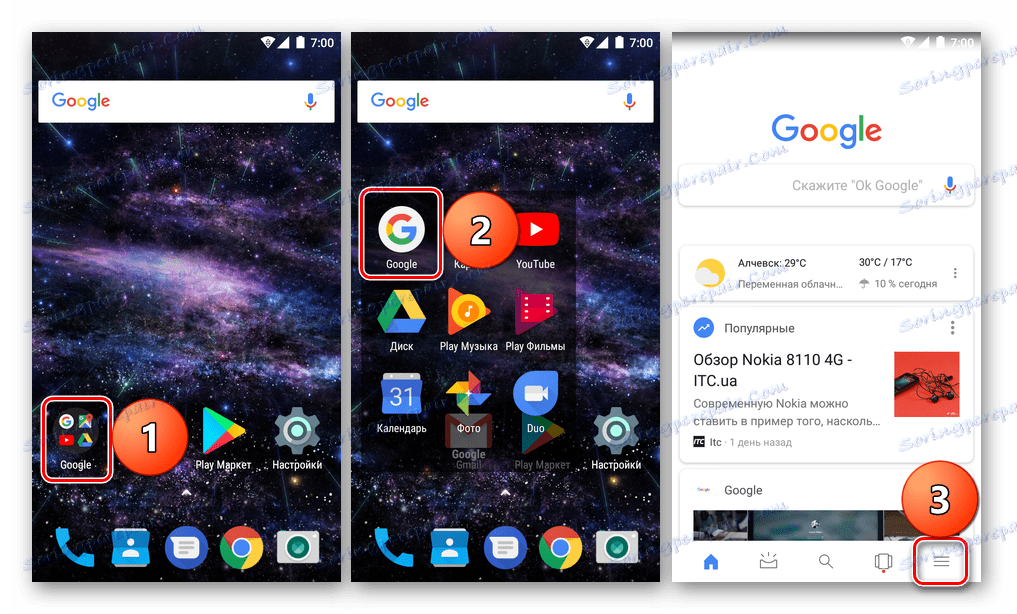
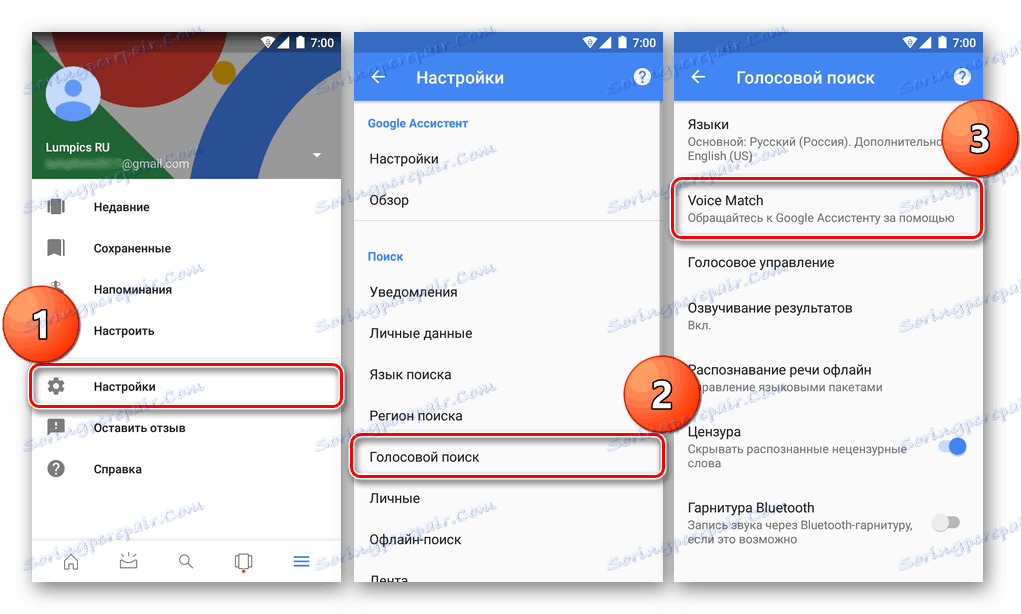
از حالا به بعد، قابلیت جستجوی صوتی گوگل توسط دستور «OK، Google» یا با کلیک کردن بر روی آیکون میکروفون در نوار جستجو، به طور مستقیم از این برنامه در دسترس خواهد بود. برای سهولت تماس، می توانید یک ویجت جستجوی Google را به صفحه اصلی خود اضافه کنید.
در برخی از دستگاه ها، فراخوانی دستیار صوتی از گوگل نه تنها از برنامه پدر و مادر، بلکه از هر نقطه از سیستم عامل امکان پذیر است. برای انجام این کار، این مراحل را دنبال کنید:
- گام های 1-2 را در بالا بالا بیاورید تا گزینه Voice Search را انتخاب کنید.
- به « به رسمیت شناختن گوگل» بروید و علاوه بر «از برنامه Google» کادر تأیید کنار «هر صفحه» یا «همیشه» (بسته به سازنده و مدل دستگاه) را فعال کنید.
- بعد، شما نیاز به پیکربندی نرم افزار همانطور که با Google Assistant انجام می شود. برای شروع، روی «بیشتر» کلیک کنید و سپس «فعال کنید» . دستگاه خود را برای تشخیص صدای خود و دستور "خوب، گوگل" آموزش دهید .
![آموزش گوگل برای جستجوی فرمان صوتی در یک دستگاه Android]()
منتظر بمانید تا تنظیمات کامل شود، روی Finish کلیک کنید و مطمئن شوید که دستور «OK، Google» اکنون می توانید از هر صفحه ای «شنیده» شود.
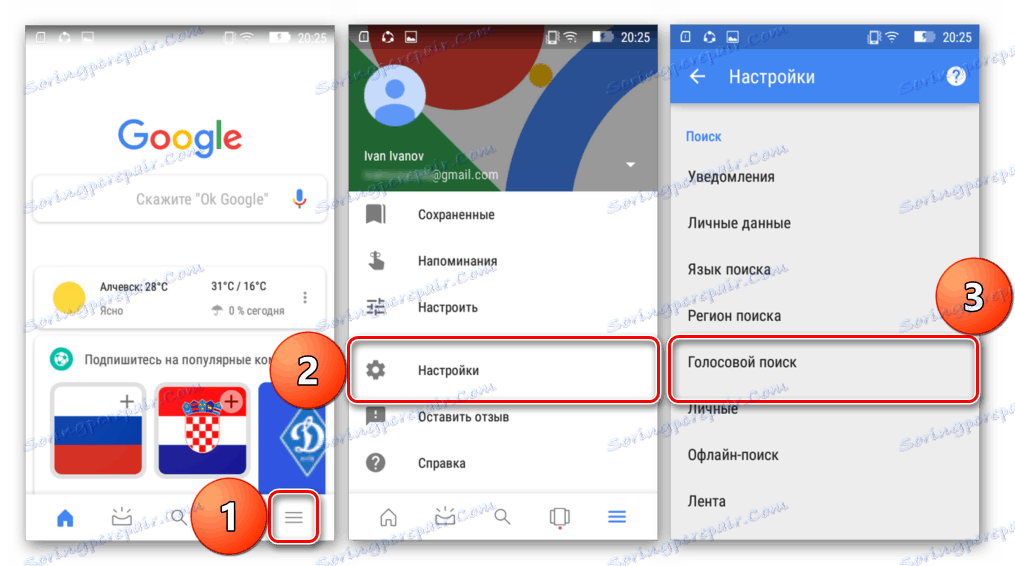
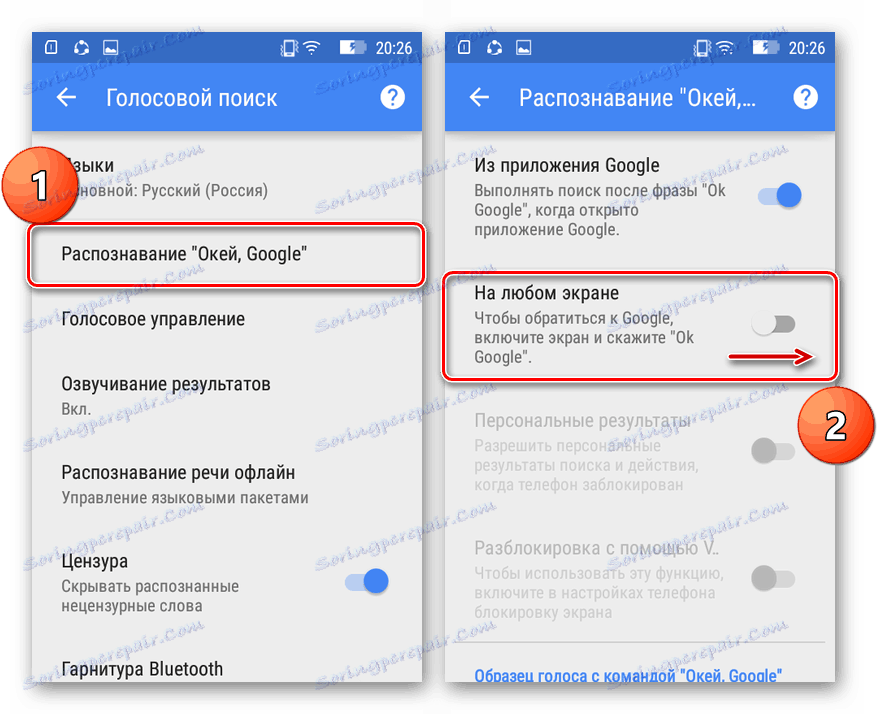
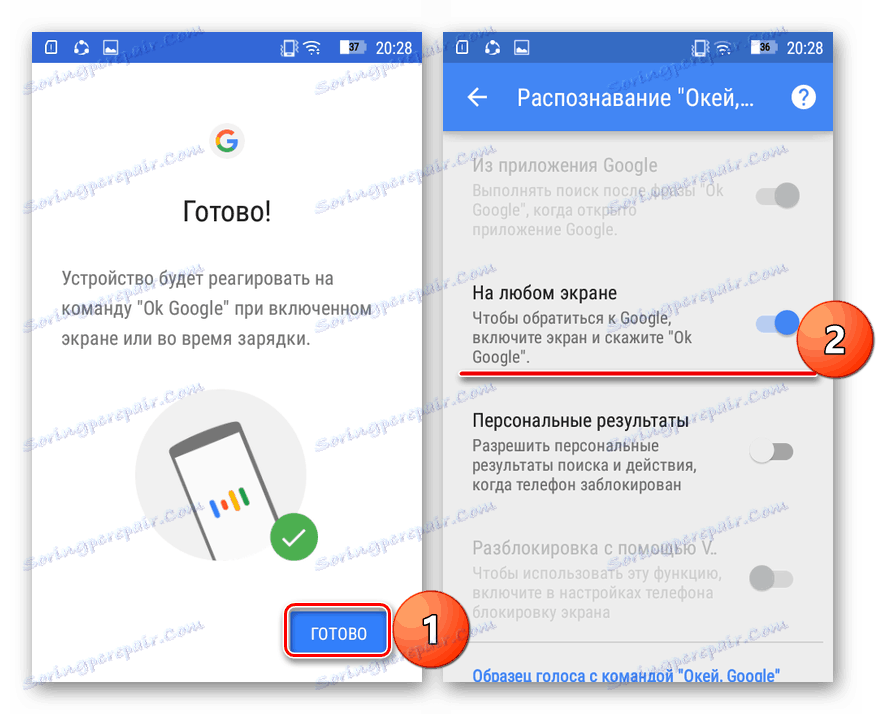
به این ترتیب، میتوانید جستجوی صوتی را از Google فعال کنید، در یک برنامه اختصاصی یا در کل سیستم عامل کار کنید، که بستگی به مدل دستگاه و پوسته نصب شده بر روی آن دارد. دستیار در نظر گرفته شده در چارچوب روش دوم کارایی بیشتری دارد و به طور کلی بسیار هوشمندانه تر از جستجو صحیح گوگل گوگل است. علاوه بر این، اولین بار به سرعت در حال توسعه است، و شرکت دوم، توسعه دهنده به استراحت به خوبی سزاوار است. و با این حال، در غیاب امکان نصب یک مشتری مدرن، پیشگام آن بهترین گزینه است که از غیر قابل دسترسی بودن در Android Siri جلوتر است.
پیشرفته
دستیار مورد بحث در بالا می تواند به طور مستقیم از برنامه Google فعال شود، با این که به روز رسانی قبلا دریافت شده است. برای انجام این کار، این مراحل را دنبال کنید:
- در هر راه مناسب، برنامه Google را راه اندازی کنید و به تنظیمات آن بروید، با کشیدن روی صفحه از چپ به راست یا با کلیک روی دکمه در قالب سه نوار افقی.
- بعد، در Google Assistant، "تنظیمات" را انتخاب کنید
![شروع و منتظر تنظیمات Google Assistant در دستگاه خود با Android باشید]()
پس از آن شما باید برای تکمیل دستیار تنظیم خودکار صبر کنید و روی «بعدی» دوبار کلیک کنید.
- گام بعدی این است که به بخش "تلفن" در بخش "دستگاه" بروید .
- در اینجا، سوئیچ را در موقعیت فعال در مقابل آیتم "Google Assistant" قرار دهید تا قابلیت برقراری تماس با دستیار صوتی را فعال کنید. ما همچنین توصیه می کنیم که "دسترسی با استفاده از صدای بازی" را فعال کنید تا از طریق هر صفحه از فرمان "OK، Google" فراخوان شوید. علاوه بر این ممکن است لازم باشد ضبط یک نمونه صوتی و اعطای برخی مجوزها انجام شود.
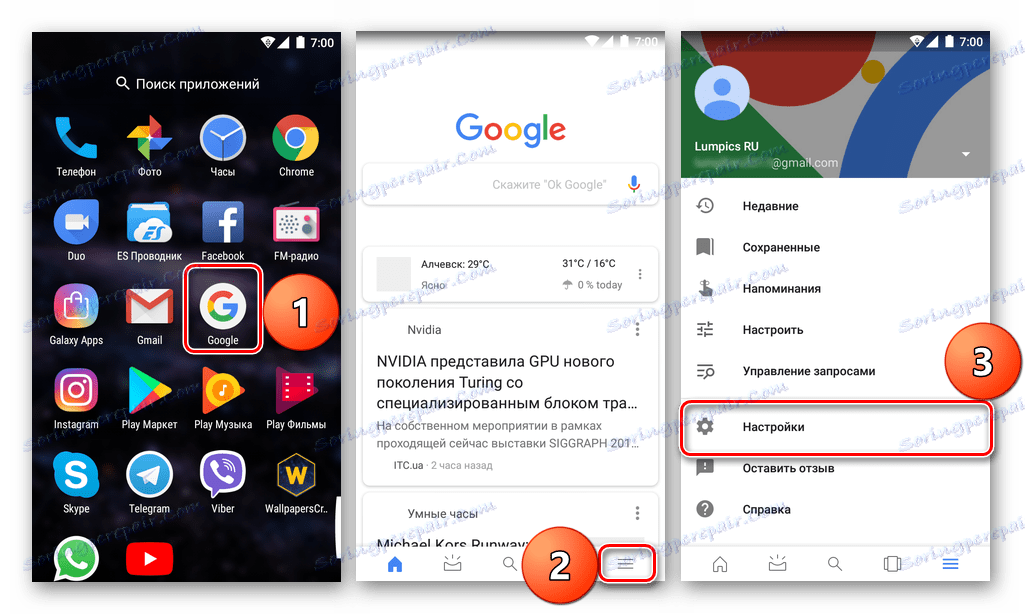
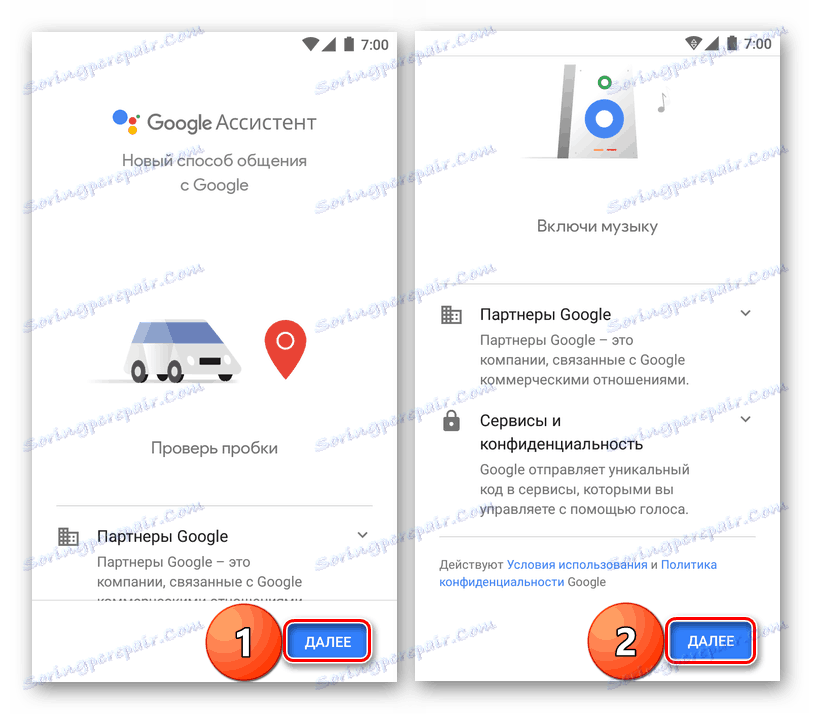
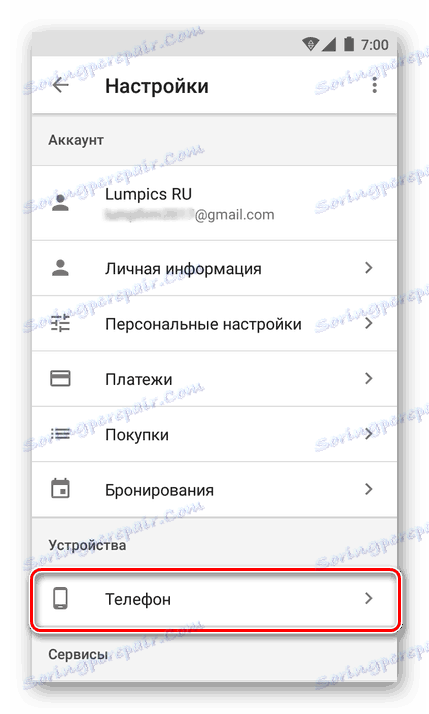
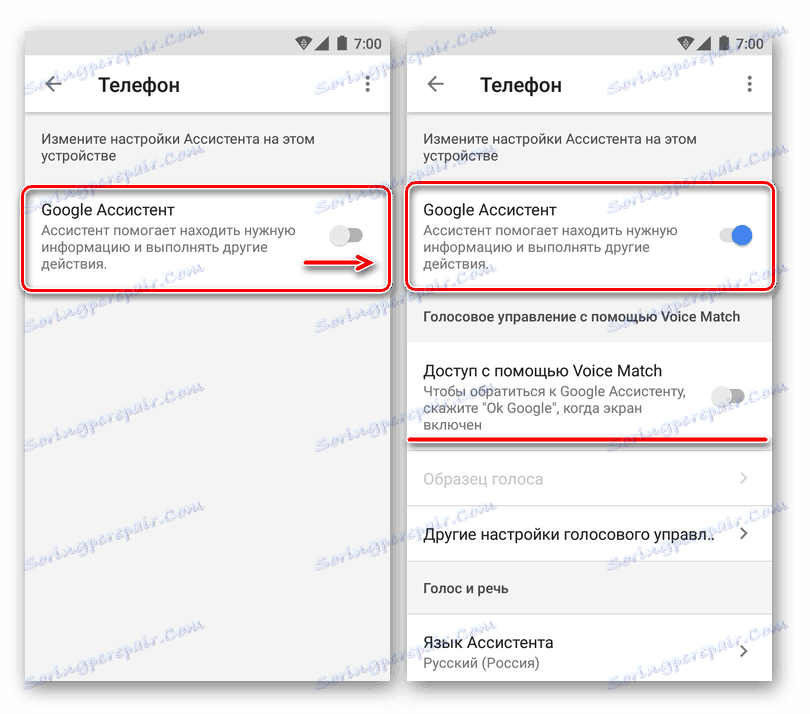
همچنین ببینید: اساتید صدای آندروید
نتیجه گیری
با وجود این واقعیت که موضوع مقاله شامل پرسش واقعی "چگونه برای نصب سیری در آندروید"، ما سه گزینه را در نظر گرفتیم. بله، دستیار "سیب" در دستگاههایی با یک روبات سبز موجود نیست و بعید است که یک بار آن را به وجود بیاورید و واقعا لازم است؟ آن دستیارانی که در حال حاضر در Android موجود هستند، مخصوصا وقتی که به محصولات یاندکس و گوگل می آیند، بسیار پیشرفته تر هستند و مهمتر از همه با یک سیستم عامل سازگار است و با بسیاری از برنامه ها و خدمات، نه تنها مارکدار. امیدواریم این مطلب برای شما مفید باشد و به انتخاب یک دستیار مجازی کمک کند.